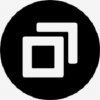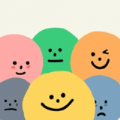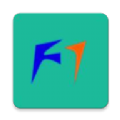win7系统tcpip.sys蓝屏问题如何解决
2024-12-25 13:04:52来源:sxtmmc编辑:佚名
windows 7操作系统中的tcp/ip.sys文件是网络通信的重要组件之一。当这个文件出现问题时,可能会导致系统蓝屏(blue screen of death,简称bsod)。这种情况不仅影响到用户的正常使用,还可能对数据安全构成威胁。本文将详细介绍如何诊断和修复此类问题。
症状描述
用户在使用windows 7系统时,可能会遇到以下几种情况:
- 系统无预警地自动重启。
- 出现蓝屏错误信息,提示与tcp/ip.sys相关的问题。
- 网络连接不稳定或完全无法访问互联网。
可能的原因
1. 驱动程序问题:过时、损坏或不兼容的网络驱动程序可能导致此问题。
2. 系统文件损坏:由于病毒攻击、硬盘错误或其他原因,tcp/ip.sys文件可能被损坏。
3. 硬件故障:网卡或其他相关硬件设备故障也可能引发此类问题。
4. 系统更新冲突:某些情况下,系统更新可能与现有软件产生冲突,导致tcp/ip.sys出错。
解决方案
步骤一:检查硬件状态
首先,确保您的计算机硬件,特别是网卡等网络相关硬件正常工作。可以尝试更换其他已知可用的网卡,看是否能够解决问题。
步骤二:更新或重新安装网络驱动程序
1. 打开“设备管理器”。

2. 展开“网络适配器”选项,找到您的网络设备。
3. 右键点击该设备,选择“更新驱动程序软件”,然后按照提示完成操作。
4. 如果更新无效,可以尝试卸载当前驱动程序,然后重启电脑让系统自动重装。
步骤三:检查并修复系统文件
使用系统文件检查器(sfc)扫描并修复可能损坏的系统文件:
1. 打开命令提示符(以管理员身份运行)。
2. 输入 `sfc /scannow` 并按enter键执行扫描和修复操作。
步骤四:执行干净启动
执行干净启动可以帮助您确定是否有第三方软件引起的问题:
1. 关闭所有应用程序。
2. 在开始菜单搜索框中输入“msconfig”,打开系统配置实用程序。
3. 切换到“服务”标签页,勾选“隐藏所有microsoft服务”,然后禁用剩余的所有服务。
4. 转至“启动”选项卡,点击“打开任务管理器”,禁用所有启动项。
5. 重启电脑,观察问题是否依然存在。
结论
通过上述方法,大多数情况下可以解决因tcp/ip.sys文件导致的windows 7系统蓝屏问题。如果以上步骤均未能解决问题,则建议联系专业的技术支持人员进行进一步诊断和处理。